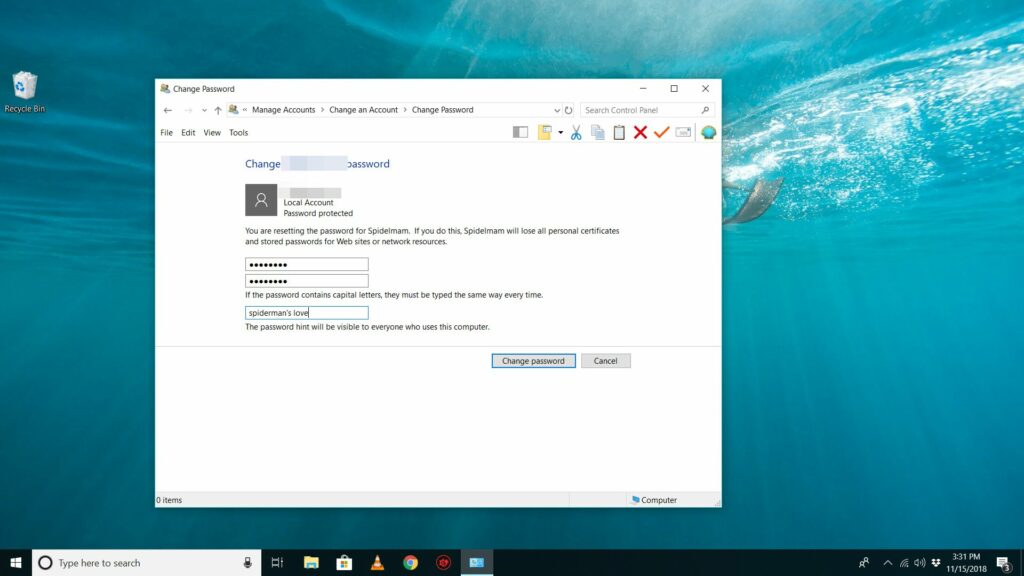
Existuje mnoho způsobů, jak získat ztracené heslo systému Windows, ale jeden z těch jednodušších, samozřejmě za předpokladu, že v počítači je více než jeden uživatel, je změnit heslo z jiného účtu.
Je vyžadován účet správce
Změna hesla na účtu jiného uživatele je snadná, bez ohledu na to, jakou verzi systému Windows máte, za předpokladu, že máte účet s oprávněními správce. Podívejte se, jakou verzi systému Windows mám? pokud si nejste jisti, která z těchto několika verzí systému Windows je ve vašem počítači nainstalována. Když změníte heslo systému Windows mimo účet, což děláte při změně hesla jiného uživatele, uživatel, pro kterého heslo měníte, ztratí veškerý přístup k souborům šifrovaným EFS, osobním certifikátům a všem uloženým stejná hesla jako pro síťové prostředky a hesla pro webové stránky. Většina uživatelů nemá soubory šifrované EFS a ztráta uložených hesel pravděpodobně není velký problém, ale chtěli jsme, abyste znali důsledky resetování hesla tímto způsobem. Váš účet Windows musí pokud chcete změnit heslo jiného uživatele, nakonfigurujte jej jako správce. Pokud ne, možná budete muset vyzkoušet tento trik pro resetování hesla systému Windows.
Jak změnit heslo jiného uživatele ve Windows 10 nebo 8
-
Otevřete ovládací panel Windows 8 nebo 10. Na dotykových rozhraních lze Ovládací panely v systému Windows 10 nebo Windows 8 nejsnadněji otevřít pomocí odkazu v nabídce Start (nebo Aplikace obrazovka v systému Windows 8), ale Power User Menu je pravděpodobně rychlejší, pokud máte klávesnici nebo myš.
-
V systému Windows 10 vyberte Uživatelské účty. Jmenuje se to Uživatelské účty a bezpečnost rodiny ve Windows 8.
Pokud Zobrazit podle nastavení je zapnuto Velké ikony nebo Malé ikony, pak tento odkaz neuvidíte. Vybrat Uživatelské účty místo toho přejděte na krok 4.
-
Vybrat Uživatelské účty.
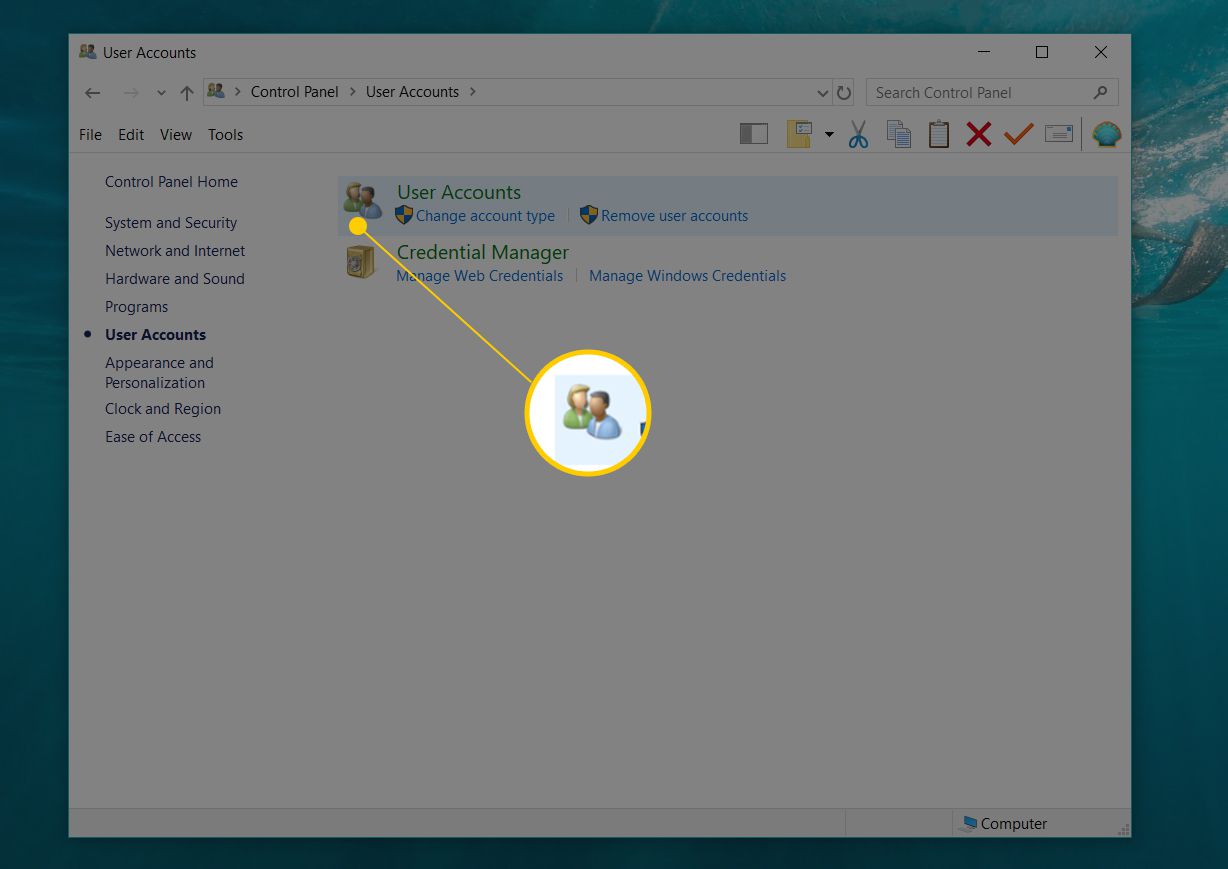
-
Několik odkazů dolů na Proveďte změny ve svém uživatelském účtu oblast Uživatelské účty okno, vyberte Spravovat jiný účet.
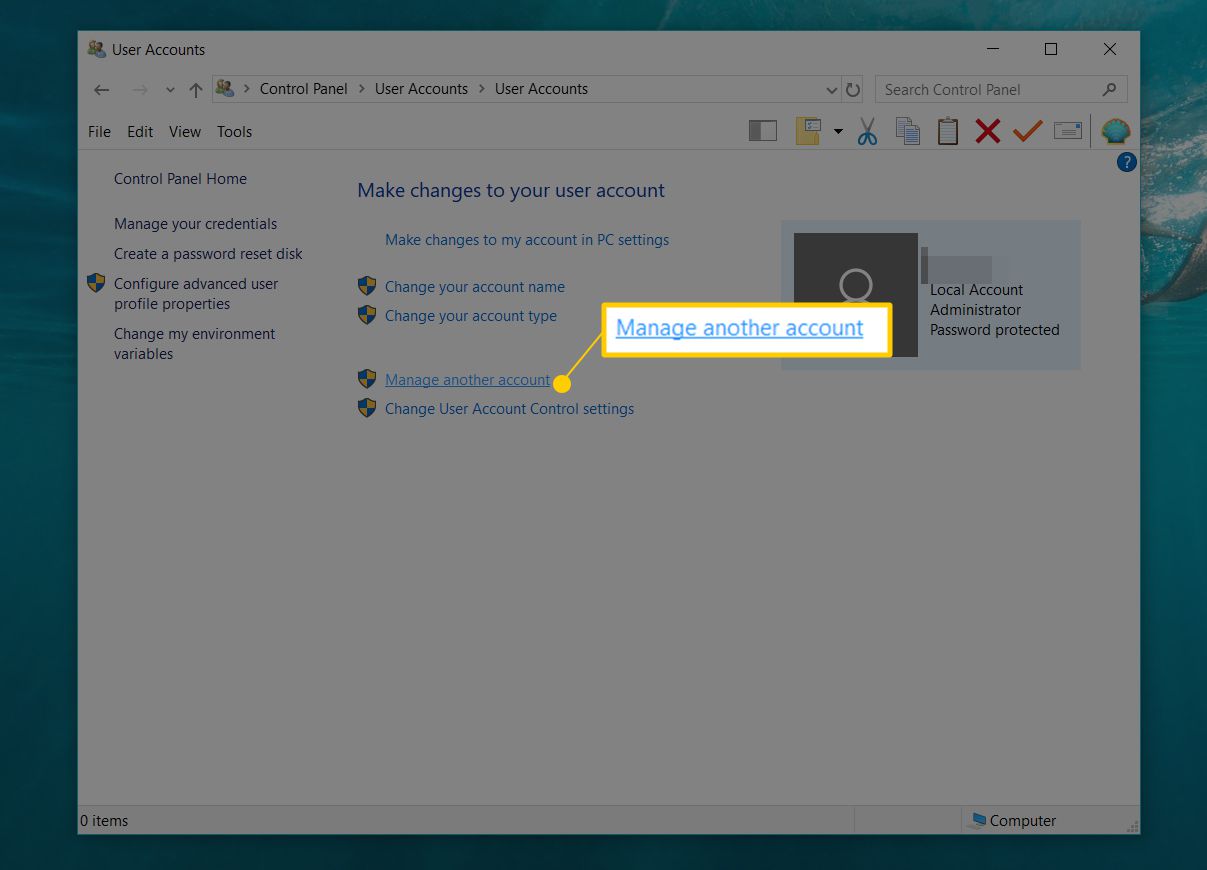
-
Vyberte uživatele, pro kterého chcete změnit heslo.
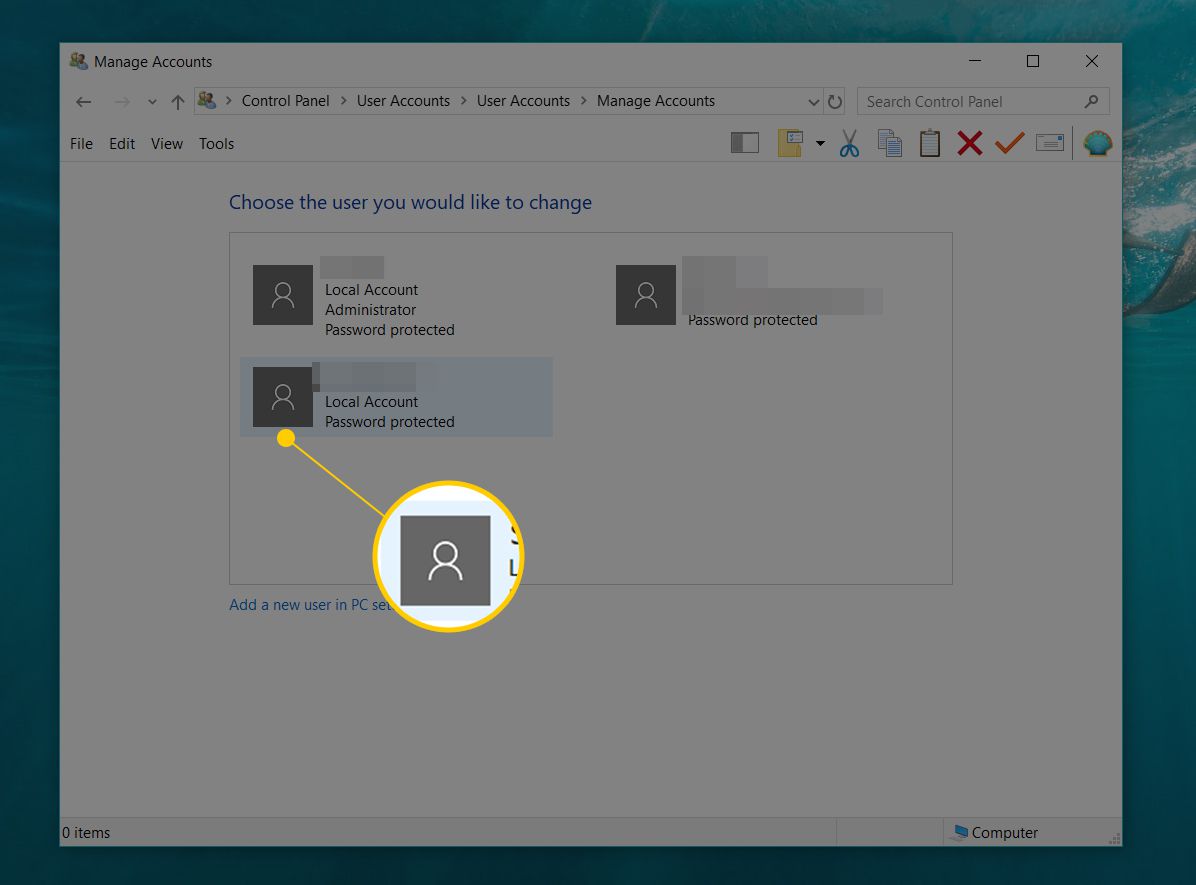
Pokud nevidíte Chráněno heslem uvedena někde pod uživatelským jménem, pak tento uživatel nemá nastavené heslo a měl by se moci přihlásit, aniž by cokoli zadával do pole pro heslo.
-
Nyní, když jste v Proveďte změny v [username]účet obrazovku, vyberte Změňte heslo.
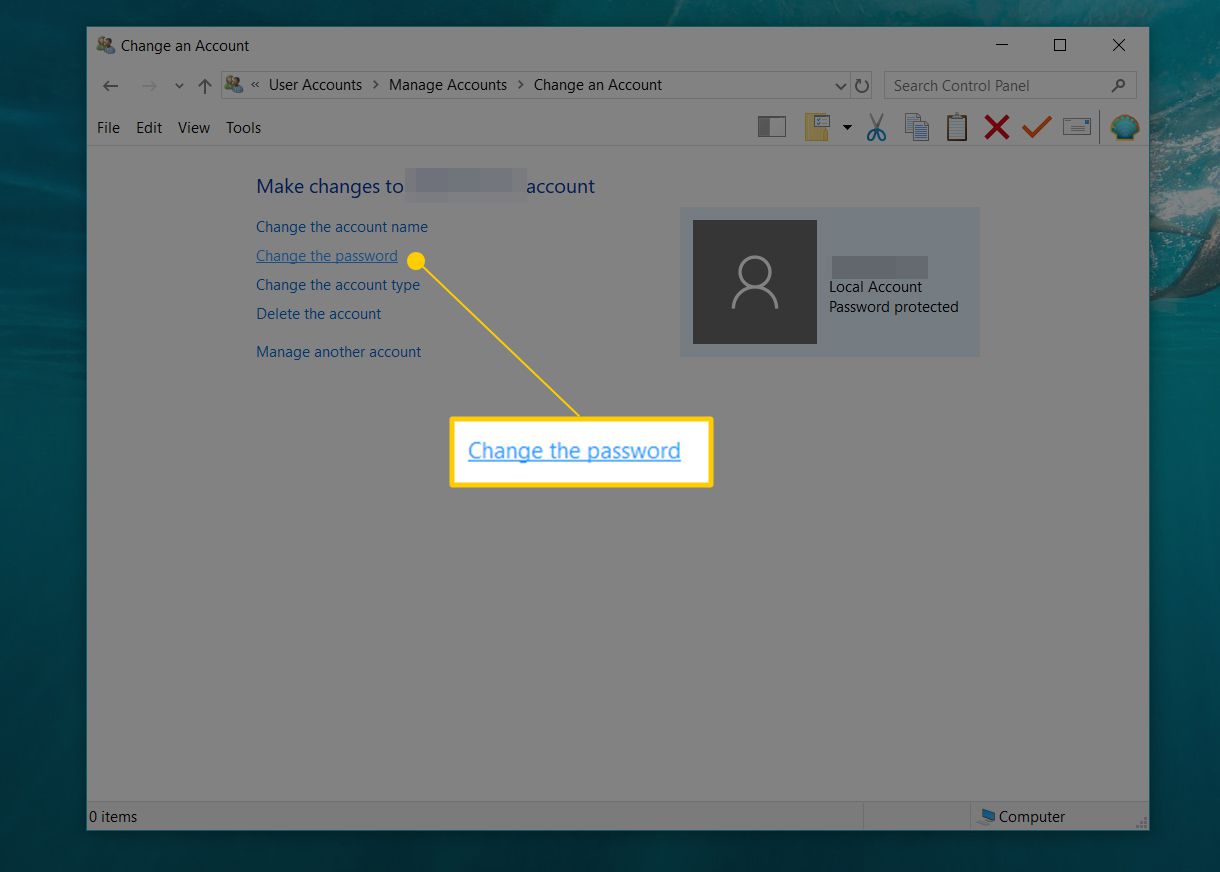
Nevidět a Změňte heslo odkaz? Pravděpodobně to znamená, že uživatel, kterému chcete změnit heslo pro protokoly do Windows 10 nebo Windows 8 s příponou Účet Microsoft, není typický místní účet. Ještě snazší je obnovit heslo k účtu Microsoft. Nápovědu najdete v části Jak obnovit heslo k účtu Microsoft.
-
Na Změna [username]heslo na obrazovce zadejte nové heslo do prvního i druhého textového pole.
-
V posledním textovém poli se zobrazí výzva k zadání Zadejte nápovědu pro heslo. Tento krok není vyžadován. Vzhledem k tomu, že mu pravděpodobně měníte heslo této osoby, protože jej zapomněli, je v pořádku, pokud chcete nápovědu přeskočit. Poté, co osoba znovu získá přístup k systému Windows 8/10, nechte jej změnit heslo na něco soukromějšího a poté nastavit nápovědu.
-
Vybrat Změnit heslo pro uložení změny hesla.
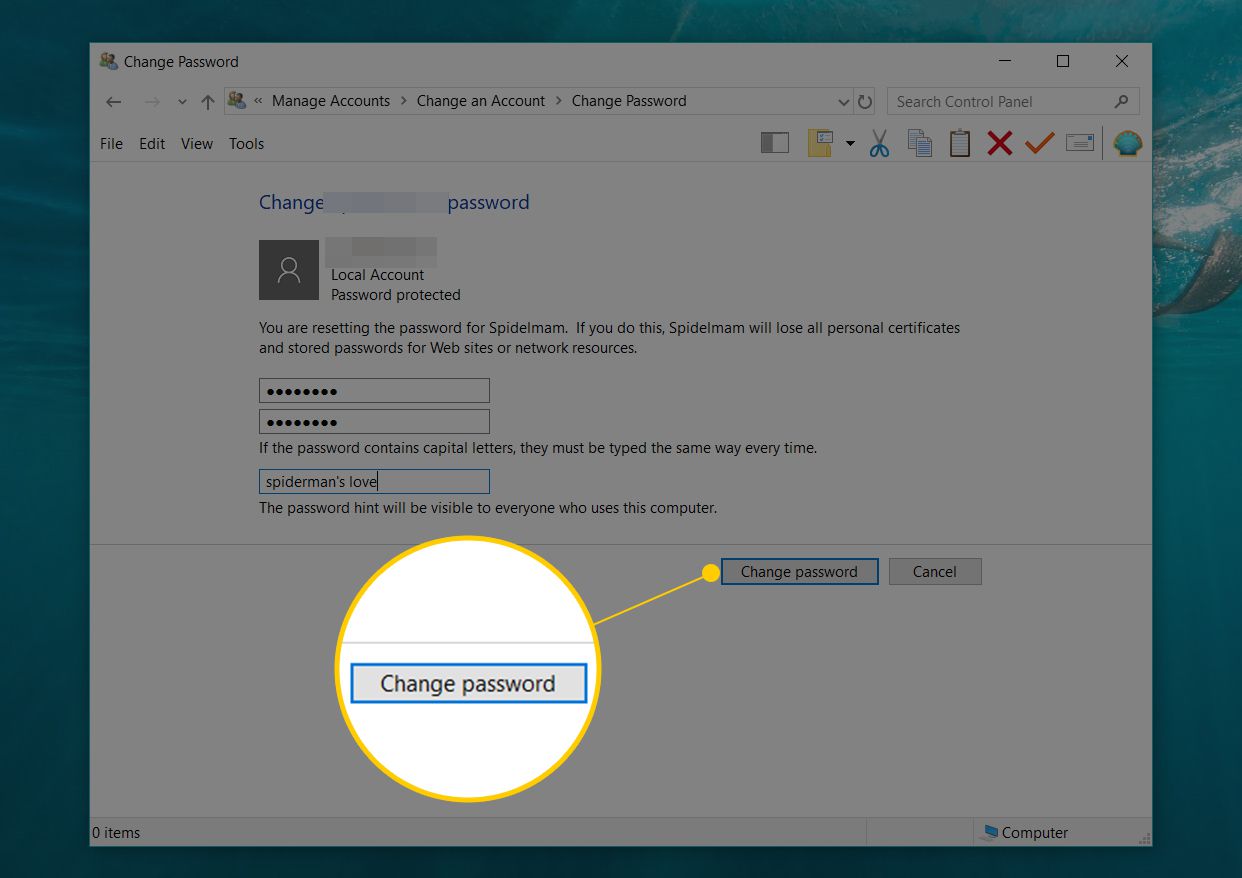
-
Zavři Změnit účet okno a všechna další otevřená okna.
-
Odhlaste se nebo restartujte počítač a požádejte osobu, které jste resetovali heslo, aby se pokusila znovu přihlásit do systému Windows 8 nebo 10.
Po přihlášení buďte proaktivní a buď nechte uživatele, aby vytvořil disk pro resetování hesla pro Windows 8 nebo Windows 10, nebo přepněte na účet Microsoft. Každý z nich bude v budoucnu snazší získat nové heslo.
Jak změnit heslo jiného uživatele ve Windows 7 nebo Vista
-
Klikněte Start a pak Kontrolní panel.
-
Klikněte na Uživatelské účty a bezpečnost rodiny odkaz (Windows 7) nebo Uživatelské účty odkaz (Windows Vista).
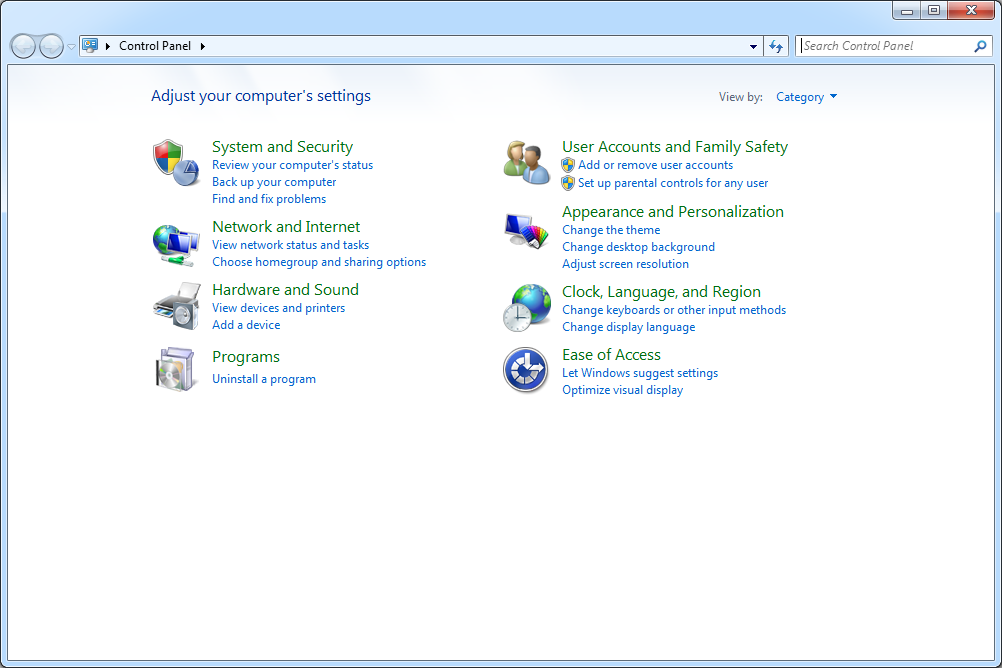
Pokud prohlížíte soubor Velké ikony nebo Malé ikony v Ovládacích panelech v systému Windows 7 tento odkaz neuvidíte. Místo toho klikněte na Uživatelské účty ikonu a přeskočte na krok 4.
-
Klikněte na Uživatelské účty odkaz.
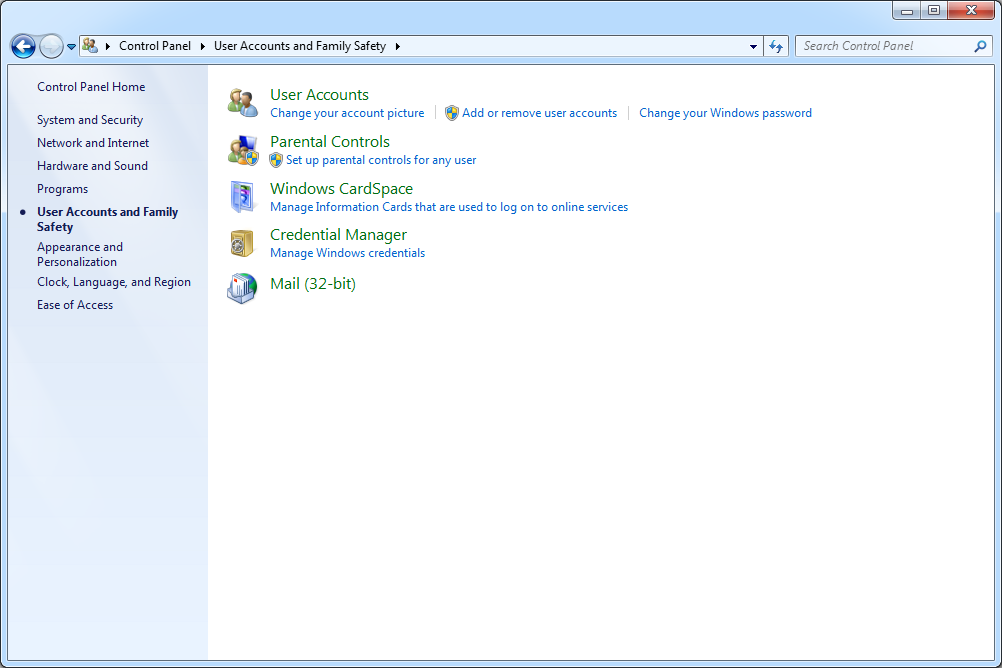
-
Směrem ke spodní části Proveďte změny ve svém uživatelském účtu oblast Uživatelské účty okno, vyberte Spravovat jiný účet.
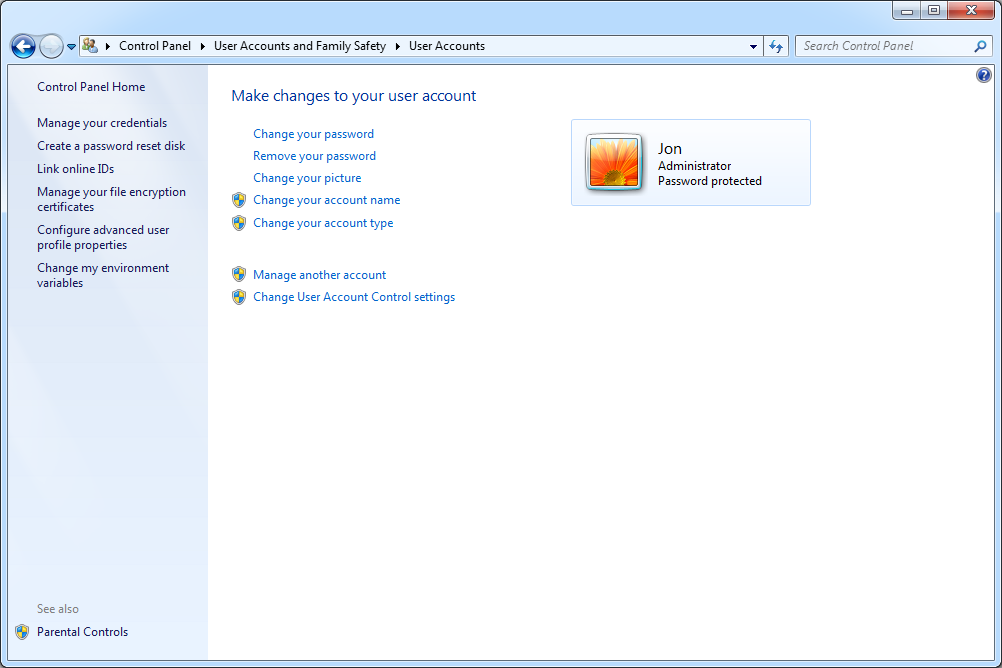
-
Vyberte účet, pro který chcete změnit heslo. Pokud slova Chráněno heslem nejsou uvedeni pod typem uživatele, pak uživatel nemá nakonfigurované žádné heslo, což znamená, že se může přihlásit k účtu bez hesla. V tomto případě není zjevně co měnit, takže dejte uživateli vědět, že heslo nepotřebuje a může si je nastavit sám při příštím přihlášení.
-
Pod Proveďte změny v [username]účet nadpis, klikněte na Změňte heslo odkaz.
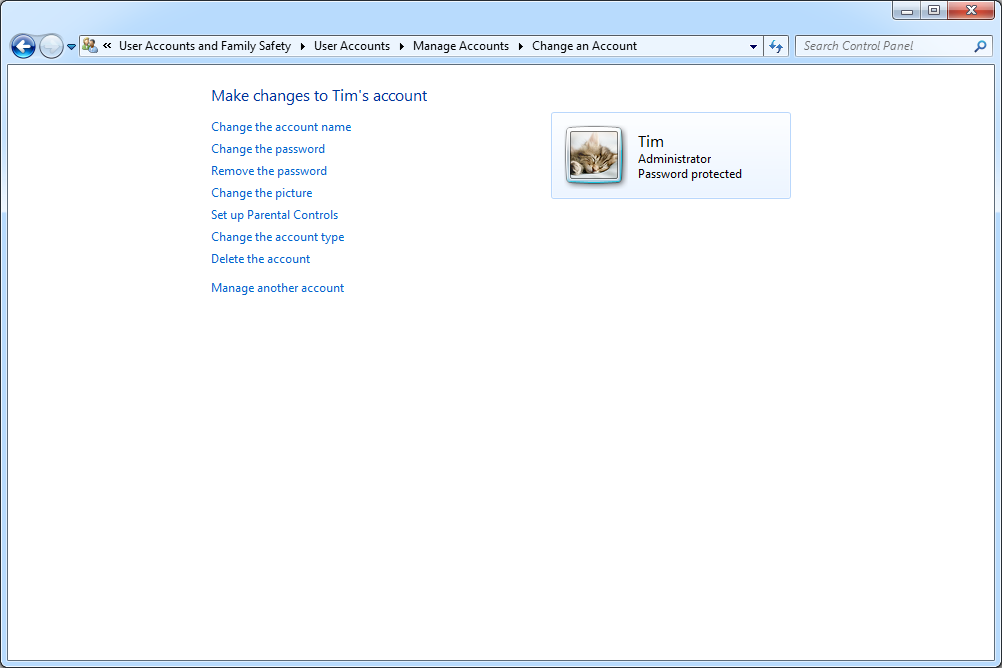
-
Do prvního a druhého textového pole zadejte nové heslo uživatele.
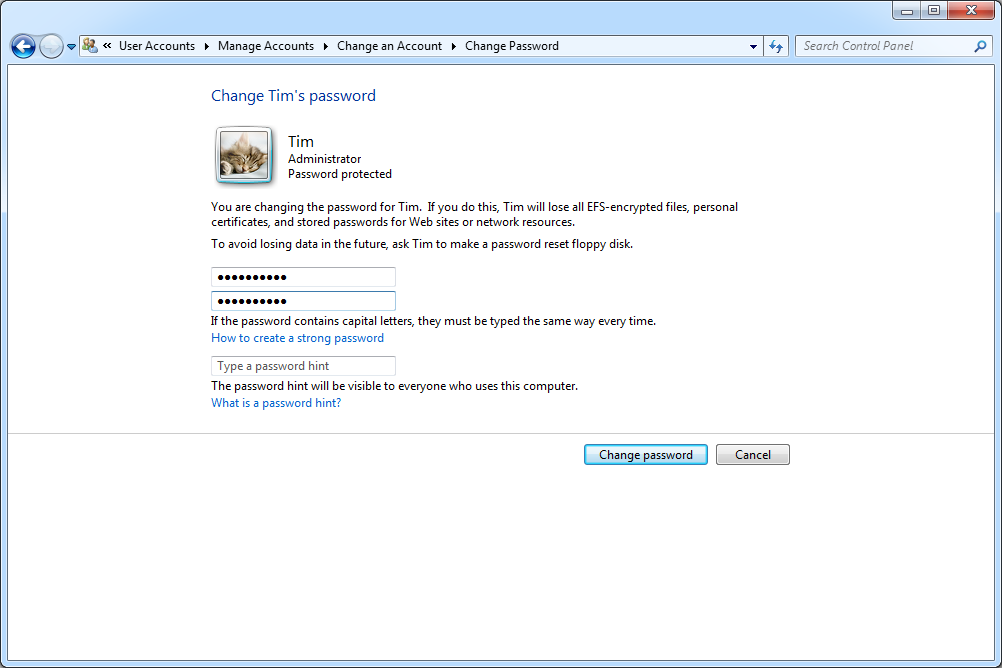
Zadání nového hesla dvakrát pomůže zajistit, že jste heslo zadali správně.
-
Ve třetím a posledním textovém poli se zobrazí výzva Zadejte nápovědu pro heslo. Protože pravděpodobně měníte heslo tohoto uživatele, protože ho zapomněl, můžete nápovědu pravděpodobně přeskočit.
-
Klikněte na Změnit heslo potvrďte změnu hesla.
-
Zavři Uživatelské účty okno.
-
Odhlaste se nebo restartujte počítač a poté nechte uživatele přihlásit se ke svému účtu pomocí hesla, které jste mu vybrali v kroku 7.
Po přihlášení nechte uživatele vytvořit disketu pro obnovení hesla systému Windows, aby se v budoucnu podobnému problému vyhnul.